绘图板压感功能在各大绘图软件中的应用解析

随着数字艺术的发展,绘图板已经成为许多艺术家和设计师的必备工具。绘图板的压感功能,即通过笔尖的压力变化来调整画笔的粗细、透明度等属性,极大地丰富了数字绘画的体验。本文将为您解析绘图板压感功能在各大绘图软件中的应用。
压感功能概述
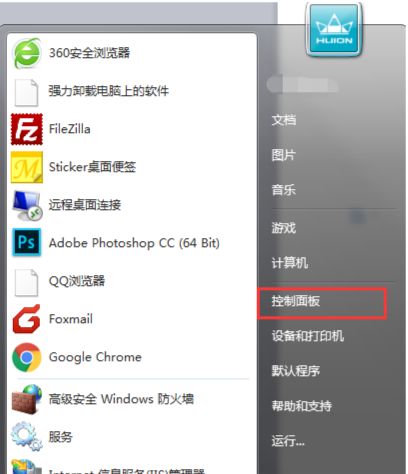
压感功能是指绘图板能够检测到笔尖的压力变化,并将这些变化转换为软件中的参数调整。例如,在绘画软件中,压感可以用来调整画笔的粗细、不透明度、颜色浓度等。这种功能使得数字绘画更加接近传统绘画的手感,提高了创作的自由度和表现力。
Photoshop中的压感应用
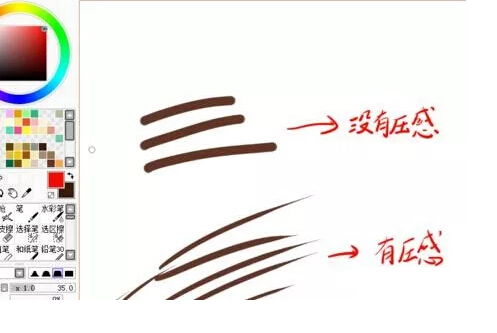
Photoshop是数字艺术领域最常用的软件之一,其压感功能也非常强大。在Photoshop中,用户可以通过以下步骤启用和设置压感:
在工具箱中选择画笔工具、铅笔工具或其他画笔工具。
选择“窗口”>“画笔”。
在“画笔”面板中,选择“动态形状(Shape Dynamics)”。
在“大小抖动(Size Jitter)”下的“控制(Controls)”中选择“钢笔压力(Pen Pressure)”。
通过调整这些参数,用户可以实现对画笔粗细、透明度等属性的实时控制。
Painter中的压感应用
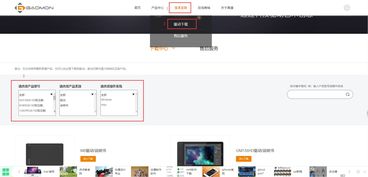
Painter是一款专注于模拟传统绘画效果的软件,其压感功能非常出色。Painter中的压感可以模拟各种真实画笔的笔触,如油画笔、水彩笔、铅笔等。用户可以通过以下步骤设置压感:
在工具箱中选择所需的画笔。
在画笔属性中,找到“压感(Pressure)”选项卡。
调整“大小(Size)”和“不透明度(Opacity)”等参数。
Painter的压感功能可以与多种绘图板兼容,为用户提供丰富的绘画体验。
SAI中的压感应用
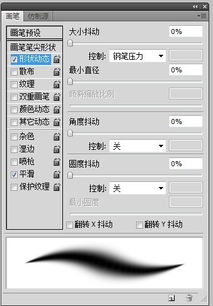
SAI(Sai Paint Tool SAI)是一款以赛璐璐风格绘画著称的软件,其压感功能同样强大。在SAI中,用户可以通过以下步骤设置压感:
在菜单栏中选择“选项”>“数位板”。
勾选“笔模式(Pen Mode)”。
调整“最小笔压(Minimum Pen Pressure)”等参数。
SAI的压感功能可以很好地模拟传统绘画的手感,尤其适合绘制赛璐璐风格的作品。
其他绘图软件的压感应用
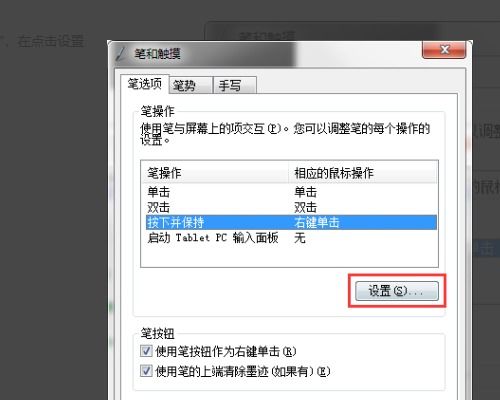
除了上述提到的软件外,许多其他绘图软件也支持压感功能,如Corel Painter、Clip Studio Paint、GIMP等。这些软件的压感设置方法与上述软件类似,用户可以根据自己的需求和喜好进行选择。
绘图板的压感功能为数字艺术创作带来了极大的便利,使得艺术家和设计师能够更加自由地表达自己的创意。通过本文的介绍,相信您已经对绘图板压感功能在各大绘图软件中的应用有了更深入的了解。选择适合自己的软件和绘图板,让您的数字艺术创作更加精彩。
